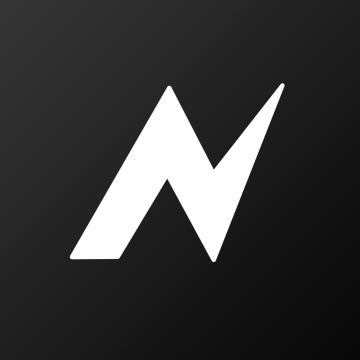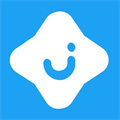Win10磁盘碎片整理教程
时间:2016-09-23 15:49
小编:易激活
大部分用户都是直接从win7/8系统升级到Win10的,因此,有必要进行磁盘整理,这样也利于电脑优化,下面小编为大家带来了Win10磁盘碎片整理教程,一起来看看吧。
一,首先进入Win10桌面系统,在其页面点击【次电脑】,如下如所示:

Win10磁盘碎片整理教程
二,然后找到硬盘盘符,比如D盘,点击一下,如下图所示:

Win10磁盘碎片整理教程
三,接下来点击上面菜单栏中的【管理】,再点击【优化】,如下图所示:

Win10磁盘碎片整理教程
四,随后会进入到优化驱动器的对话框,这就是win10磁盘碎片整理工具位置所在。选择一个磁盘,比如D盘,点击【优化】,如下图所示:

Win10磁盘碎片整理教程
五,最后系统就会对D盘进行磁盘碎片情况分析,并进行磁盘碎片整理D,如下图所示。

Win10磁盘碎片整理教程
怎么样?是不是很简单了。由于磁盘空间比较大,Win10磁盘整理可能需要较长时间,请耐心等!